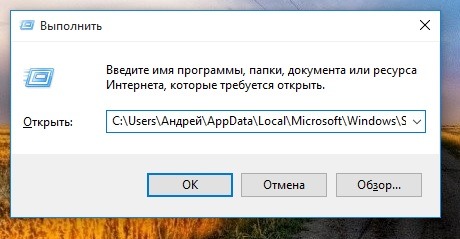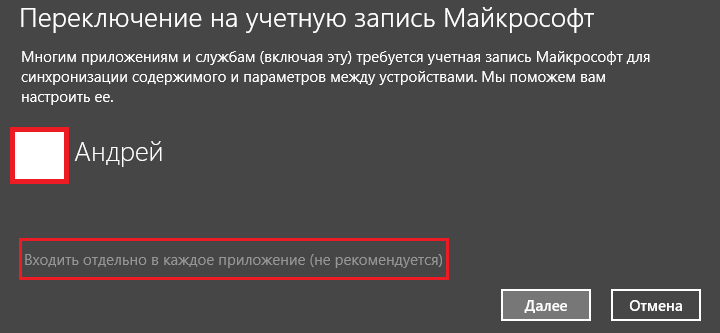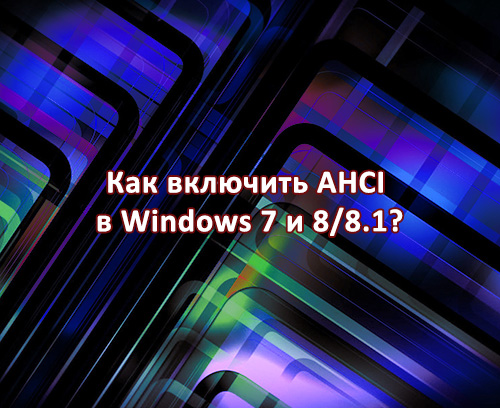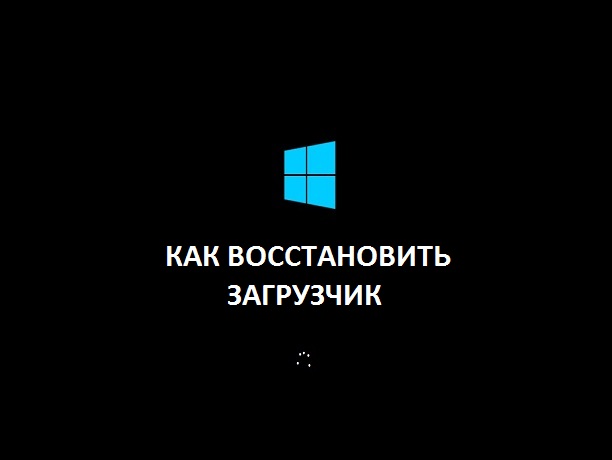Снова мы разбираем очередную ошибку, связанную с магазином Windows. Такая ошибка возникает в случае установки или обновления какого-то приложения в ОС Windows 8.1, хотя и не исключено, что подобная ошибка будет появляется и в Windows 10. Текст ошибки будет выглядеть следующий образом:
По какой-то причине не удалось установить это приложение. Попробуйте еще раз. Код ошибки: 0x8e5e0530
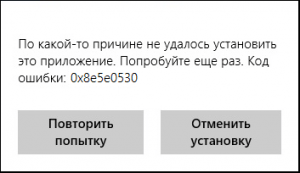
Если вы обнаружили, что у вас тоже самое, то мы попробуем разобраться с этой проблемой. Рассмотрим два способа.
1 Способ
Проделаем следующее действие: Нажмите на Win+R и когда откроется диалоговое окно «Выполнить», то вводите туда следующую команду:
C:\Users\имя учетной записи (имя)\AppData\Local\Microsoft\Windows\SettingSync
Выглядеть это дело будет следующим образом:
Если ваша система установлена не на диске С:\, то замените его на соответствующую букву, а также не забудьте вместо «имя учётной записи (имя)» вписать нужное имя пользователя учетной записи.
В следующем нашем шаге будет следующее: откроется окно SettingSync в котором присутствует несколько папок – metastore и remotemetastore. Эти папки лучше всего скопировать в какое-нибудь место, чтобы в случае неудачи можно было бы восстановить удаленные файлы.
Теперь нужно удалить папку metastore.
Наконец, перезагрузите компьютер и попробуйте заново обновить или установить приложение. Если ошибка по-прежнему вылетает, снова заходите в папку SettingSync и удаляете папку remotemetastore, потом перезагружаете и опять пробуете установить приложение.
В случае неудачи есть еще один способ.
2 Способ
В этом пункте нам нужно зайти в учетную запись. Для этого переходите в Параметры компьютера, учетные записи, переходите в «Ваша учетная запись». Возможно, проблема возникает из-за того, что вы подключены к учетной записи Microsoft. Тогда вам нужно перейти на локальную учетную запись, для этого нажмите «отключить».
Далее, снова войдите в Магазин Windows и попробуйте установить нужное вам приложение. Так как, вы уже пользуетесь локальной учетной записью, то появится предупреждение. В этом случае нажимаете кнопку «Входить отдельно в каждое приложение».
Если все прошло успешно, вы установили все необходимые приложения, можете снова переключиться на учетную запись Microsoft. На этом все, если статья вам помогла расскажите об этом своим друзьям.
Другие материалы:
- Как исправить ошибку 0x00000194 в магазине приложений
- 3 частых решения проблем магазина Windows
- 0x80072F8F – разнообразие проблем и их решение
- Ошибка 0xc000021a в Windows 10. Что делать?
- Ошибка 80070003 и 80070002 при обновлении windows. Как исправить?
- Как исправить ошибку хранилища Windows 0x8000FFFF
- Что такое ошибка 0x8004e108 в магазине Windows 10